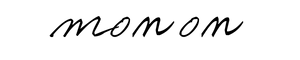パソコンを組み立ててみたいけど“どこがどうなってなにに手こずるかもわからなくて不安”って方の参考になればなと思います。
組み立ての動画や組み立て方法は調べればたくさん出てきます。僕は組み立て方法まで紹介できませんので、参考記事や動画を貼りながら紹介させていただこうかと。
結構いろんな動画やブログを調べたんですが、作っている方はやっぱりそこそこパソコンについての知識が豊富な方ばかりなので、僕のようになに一つわからないという方はあまり見かけません。
なので、知識がある方からすれば「それ書かんといけんの?」って感じることも多いと思うんですが同じレベルの方に届けば幸いです。
目次
僕のPCに対する知識レベル
- CPUを初めて見た
- パソコンの中身を見たことがなかった
- メモリ増設すらやったことがない
- SSDなどについての知識もない
- AMD RIZENを最近知った
- Intelは知ってるけどCPUとか何って感じ。
苦戦したポイント(組み立て編)
- マザーボードに取り付けるSSDが細かくて難しかった
(マザーボードをケースに取り付ける前にSSDも取り付けたほうが無難) - 電源ボックスにつけるコード
(配線を先にしたほうがやりやすかった) - Wi-Fiアンテナを買わないといけないことを知らなかった
(マザーボードはWi-Fi、Bluetoothともに対応していると思ってたけど後付けだった) - 配線全般
(組み立てるのはそこまで難しくなかったけど配線はかなり難しかった。説明書必須)
▼参考動画
この動画内で「パーツは入れるべきところにしかはまらない。」みたいなことを言ってて勇気が出ました。
▼動画と照らし合わせながら見た記事
動画もわかりやすいんですが、細かい説明は動画よりも記事のほうがわかりやすい場合もあるのでこちらもぜひ。
ドライバー関連
ドライバー関連 (マザーボードのドライバーについてどれをインストールするのか迷った)
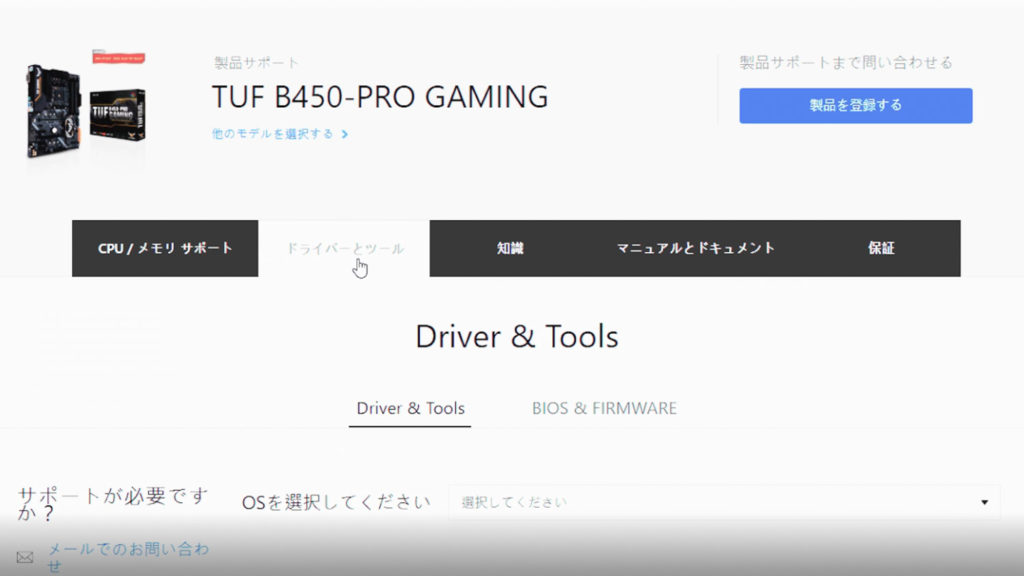
▼参考動画(すべて見るのが良いですが、動画の10分くらいからが一番つまずいたドライバーを入れる順番について)
WindowsのOSインストール方法
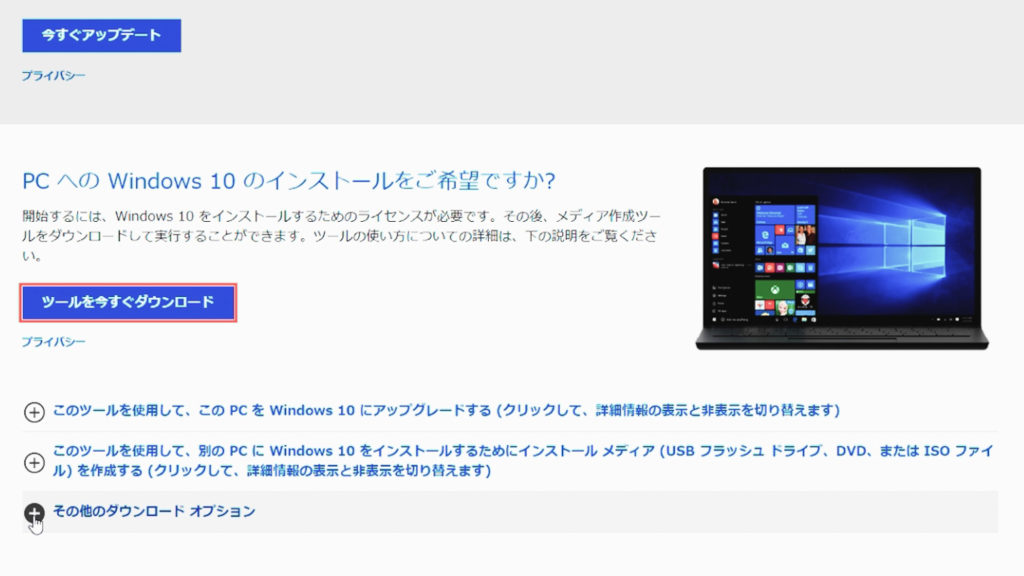
ディスクドライバがなかったため僕の場合は
- 別のパソコンを用いMicrosoftからダウンロード
- 解凍
- インストールファイルを作成
- USBに入れて新しいパソコンに挿す
- 購入済みのプロダクトキーを入力
って感じでWindows10を入れるんですが、ZIPファイルがあればすぐにインストールできると勘違いしていました。
ディスクドライバがない場合はUSBタイプ(旧型)かオンラインコード版(新型)もあるのでそちらを購入すべきだったようです。
でも僕のようにディスクドライバがないのにディスクパッケージタイプのWindows10を買ってしまった場合も大丈夫なのでご安心を。(僕はマジで買うのミスったと思った)
▼参考動画
全部似たようなパッケージなのでめっちゃわかりにくい
▼パッケージ版(ディスクが入る場合)
▼旧製品(旧製品でも良くてUSBが良い場合)
▼オンラインコード版(オンラインコードで楽々)
ちなみにYahooとかヤフオクとかでプロダクトキーのみの販売とかもあるんですが違反っぽいので注意してください。

SD、HDDフォーマット (フォーマットしないと認識されないことを知らなかった)
これはもう論外ですよねw
一般的には内蔵させるSSDとかはパソコンを開かないとつけることはないと思うんですが、内蔵SSDもHDDもなんてことはなく外付けSSDとかHDDを最初にフォーマットするのと同じでした。
それだけのことだったんですが、中に入れ込むことで勝手に認識すると勘違いしてたって話です。
- Windowsのホームボタンの上で右クリック
- ディスク管理
- ディスクを選んでフォーマット
こんな感じで全く知識がなかったんですが、作ってみたら意外と今は問題なく使えています。
▽自作PCのパーツ紹介記事はこちら